RAM piekt op 99%: oorzaken en hoe op te lossen
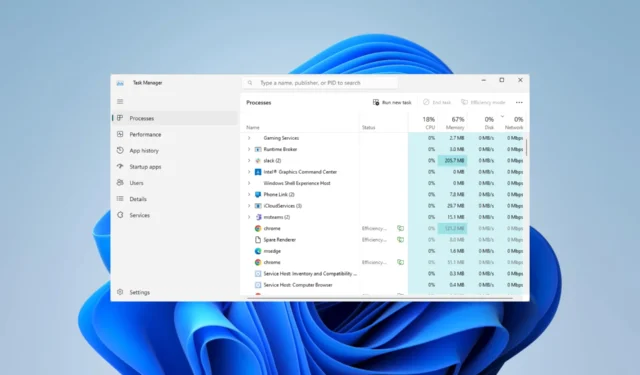
Een paar van onze lezers hebben geklaagd dat het RAM-geheugen met maar liefst 99% is gestegen. Dit leidt vaak tot verminderde prestaties en schaadt de gezondheid van de computer.
We hebben dit probleem onderzocht en in deze gids komen we met enkele waarschijnlijke oorzaken en onze aanbevolen praktische oplossingen.
Waarom piekt mijn RAM op 99%?
Uit onderzoek hebben we ontdekt dat dit een van de volgende redenen kan hebben:
- Onvoldoende RAM – Als dit kan betekenen dat uw computer een relatief kleine hoeveelheid RAM heeft in vergelijking met de eisen van de applicaties en processen die erop draaien.
- Geheugenlekkende programma’s – Het is mogelijk dat bepaalde programma’s geheugenlekken ervaren, waardoor ze geheugen vasthouden, zelfs na gebruik.
- Resource-intensieve applicaties – Sommige programma’s, zoals videobewerkingssoftware, virtuele machines en games, hebben een aanzienlijke hoeveelheid RAM nodig om soepel te werken.
- Malware of virussen – Hoog RAM-gebruik kan ook worden veroorzaakt door schadelijke software, die verborgen processen kan uitvoeren. We raden aan om een robuuste antivirus te gebruiken .
- Achtergrondprocessen – Verschillende actieve achtergrondprocessen en services kunnen het RAM-geheugen van uw systeem gebruiken.
Is het slecht voor RAM om 100% te zijn?
Wanneer het geheugengebruik van uw computer bijna 100% bereikt, kan dit de prestaties aanzienlijk vertragen. Op dit punt voert uw computer een geheugenwissel uit waarbij de harde schijf als tijdelijke opslag wordt gebruikt.
Wat moet ik doen als mijn RAM tot 99% stijgt?
Er zijn een paar tijdelijke oplossingen die we aanbevelen voordat u grote problemen gaat oplossen:
- Voer een virusscan uit – Aangezien een computervirus deze fout kan veroorzaken, moet u een scan uitvoeren met een robuust antivirusprogramma.
- Start uw computer opnieuw op – Soms kan een eenvoudige herstart helpen systeembronnen vrij te maken en tijdelijke geheugenpieken op te lossen.
- Sluit ongebruikte programma’s – Als er toepassingen zijn die u niet gebruikt, moeten deze worden gesloten om RAM-gebruik te besparen. Dit kunnen slapende browsertabbladen zijn.
- Apps verwijderen – U kunt onlangs geïnstalleerde apps verwijderen . Deze apps kunnen geheugen lekken en een piek in het RAM-gebruik veroorzaken.
Als echter geen van deze pre-oplossingen werkt, gaat u verder met de meer gedetailleerde oplossingen hieronder.
1. Beëindig lopende processen
- Druk op Ctrl+ Shift+ om TaakbeheerEsc te openen .
- Klik op een proces dat veel geheugen gebruikt en druk op de knop Taak beëindigen .
- Herhaal stap 2 voor zoveel mogelijk processen en controleer of uw RAM-piek op 99% wordt hersteld.
2. Pas het virtuele geheugen aan
- Druk op Windows+ Eom Verkenner te openen .
- Klik met de rechtermuisknop op Deze pc of Deze computer en selecteer Eigenschappen .
- Ga naar de geavanceerde systeeminstellingen .
- Klik onder het gedeelte Prestaties op Instellingen.
- Ga naar het tabblad Geavanceerd en klik op Wijzigen onder het gedeelte Virtueel geheugen.
- Schakel de optie Wisselbestandsgrootte automatisch beheren voor alle stations uit , selecteer het station waarop uw besturingssysteem is geïnstalleerd, kies de optie Aangepast formaat en stel de initiële en maximale grootte in op een waarde die hoger is dan de huidige toewijzing.
- Klik op Instellen en OK om de wijzigingen op te slaan en kijk of je RAM nog steeds piekt op 99%.
3. Upgrade uw RAM-geheugen
Als u vaak een hoog geheugengebruik ervaart, kan het upgraden van het RAM-geheugen van uw computer de moeite waard zijn. Hierdoor kan uw systeem meerdere taken tegelijk uitvoeren door meer geheugen te bieden.
Sommige computers hebben mogelijk een extra leeg RAM-slot. U moet RAM kopen dat overeenkomt met uw computerspecificaties om de sleuf te vullen of oude RAM te vervangen door een grotere eenheid.
4. Schakel opstarttoepassingen uit
- Druk op Ctrl+ Shift+ om TaakbeheerEsc te openen .
- Klik in het linkerdeelvenster op Opstart-apps , klik vervolgens aan de rechterkant op een app en klik op de knop Uitschakelen.
- Herhaal dit voor zoveel mogelijk opstart-apps.
RAM-pieken van 99% zouden geen alarmerende gebeurtenis moeten zijn. Het is niet altijd een teken dat er iets mis is met uw computer, maar het kan er wel op duiden dat er veel lopende processen zijn.
Laat ons in het opmerkingengedeelte weten wat voor u heeft gewerkt.



Geef een reactie